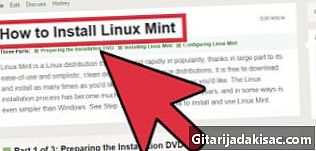
Nilalaman
Ang wikiHay ay isang wiki, na nangangahulugang maraming mga artikulo ay isinulat ng maraming may-akda. Upang lumikha ng artikulong ito, 17 katao, ang ilang hindi nagpapakilalang, ay lumahok sa edisyon at pagpapabuti sa paglipas ng panahon.Gentoo ay isang pamamahagi Linux kilala para sa manager ng package nito, ang pagiging kumplikado at mga posibilidad ng pagpapasadya. Karaniwan siyang nauugnay sa mga geeks. Una sa lahat, ang pamamahagi ng Gentoo ay hindi ginawa para sa lahat, maging handa na gamitin ang iyong utak, kakailanganin mo ang ilang mga pagbabasa bago maging ganap na pagpapatakbo ang iyong system. Sa Gentoo, ang bawat pakete ay naipon mula sa pinagmulan nitong code gamit ang tool sa pamamahala ng pakete pagpoportero. Ikaw, ang gumagamit, magpasya kung anong mga tampok at mga pakete ang mai-install sa iyong system. Ang pagsasama at pag-install ng mabibigat na software (kde, gnome o LibreOffice halimbawa) ay maaaring tumagal sa pagitan ng 30 segundo at ilang araw depende sa ginamit na hardware, habang ang mas maliit na software ay naka-install sa ilang minuto.
yugto
- Tiyaking mayroon kang mga pribilehiyo sa ugat sa iyong computer ng Ubuntu at isang koneksyon sa internet, mas mabuti nang mabilis. Inirerekomenda din na magkaroon ng isang intermediate na kaalaman sa Ubuntu at Linux sa pangkalahatan.
- Kailangan mong mag-install ng chroot sa Ubuntu. Maaari mong gawin ito sa pamamagitan ng Synaptic sa pamamagitan ng pag-install ng mga pakete dchroot at debootstrap o daklot
sudo apt-get install dchroot debootstrapsa linya ng utos. Pinapayagan ng programang ito ng Linux na magpanggap pansamantala na ang root folder nito ay naiiba sa normal na ugat. - Repartition umiiral na mga partisyon o lumikha ng isang bagong pagkahati sa libreng puwang ng hard drive. Mag-ingat na huwag mawala ang data.
- Karamihan sa mga website inirerekumenda ang paglikha ng maraming mga partisyon hangga't maaari. Sa isang minimum, kakailanganin mo ang isang partisyon ng ugat (/). Gayunpaman, ang karamihan sa mga tao ay may isang pagpapalit ng partisyon, isang pagkahati sa bahay (/ bahay). Inirerekomenda din ng ilan ang isang hiwalay na pagkahati para sa / boot at / var.
- I-format ang bagong pagkahati gamit ang file system na iyong napili (para sa / bahay, /, / boot at / var inirerekumenda na gumamit ng ext2, ext3 o reiser2). Ang mga pagpapalit ay dapat na mai-format bilang isang partisyon ng pagpapalit.
- Lumikha ng isang bagong folder,
/ Mnt / gentooat isa para sa bawat partisyon na iyong nilikha. - Ilagay ang iyong mga bagong partisyon dito:
sudo mount / dev / sda5 / mnt / gentoosudo mount / dev / sda6 / mnt / gentoo / bahay
- : kung saan ang sda5 at 6 ay ang mga partisyon na naglalaman ng ayon sa pagkakabanggit ng iyong hinaharap na ugat at mga direktoryo sa bahay.
- Suriin na tama ang iyong petsa (ipasok ang petsa). Maaari mong baguhin ito sa pamamagitan ng pagkakahawak
date MMDDhhmmYYYY. - Buksan ang browser na iyong pinili at mag-navigate dito. Hanapin ang salamin na tama para sa iyo at i-download ang larchive stage3 mula sa
release / x86 / 2008.0 / yugto /(palitan ang x86 sa iyong arkitektura ng microprocessor, sinubukan namin ang gabay na ito sa AMD64 at x86). I-download ang kaukulang file ng md5. - Ilipat ang larchive sa iyong Gentoo folder
mv stage3 * .bz2 * / mnt / gentoo. - Ilipat sa folder na ito (
cd / mnt / gentoo) at suriin ang integridad ng archive salamat sa md5:md5sum -c yugto3 * .md5. Pinapayagan ka nitong mapatunayan na na-download mo ang larchive nang hindi ito napinsala. Kung ang resulta ay hindi OK, kailangan mong i-download ito muli. - I-extract ang larchive!
sudo tar xvjpf stage3 * .bz2. Maghintay hanggang sa matapos. - Mayroon ka nang ilang mga pangunahing programa na naka-install sa iyong pagkahati sa Gentoo. Kailangan mong mag-install ng Portage, ang tool ng pamamahala ng pakete ng Gentoo na magbibigay-daan sa iyo upang magkaroon ng kumpletong kontrol sa kung ano ang naroroon sa iyong system.
- Bumalik sa salamin kung saan nai-download mo ang larchive stage3. Mag-navigate sa folder
snapshots /at i-download ang huling file pagpoportero. Ilipat ito sa / mnt / gentoo at patakbuhin ang sumusunod na utos: tar xvjf / mnt / gentoo / portage-.tar.bz2 -C / mnt / gentoo / usr - Ang ilang mga salita tungkol sa Portage: Ang Portage ay isang sistema ng pamamahala ng pakete para sa medyo madaling pag-install ng maraming mga pakete ng software. Nag-download ito ng isang listahan ng mga pakete at ang kanilang mga dependencies mula sa isang server rsync. Ipahiwatig nito ang portage kung aling mga file ang dapat mai-download mula sa isang kahanga-hangang bilang ng iba pang mga server. Kapag nai-download ang mga file na ito, ang software ay maiipon mula sa source code ng iyong computer, na mai-optimize ito para sa iyong hardware.
- Bumalik sa salamin kung saan nai-download mo ang larchive stage3. Mag-navigate sa folder
- Sa puntong ito, maaaring nais mong i-configure ang ilan mga bandila ng compilation. Maaari mong gawin ito sa pamamagitan ng pag-edit /mnt/gentoo/etc/make.conf sa iyong paboritong e editor. Maaari kang makahanap ng isang kumpletong gabay sa iba't ibang mga variable na gawin sa pamamagitan ng pagkonsulta /mnt/gentoo/etc/make.conf.example. I-save ang mga pagbabago sa iyong file ng pagsasaayos at lumabas sa e editor.
- Nais mo bang i-optimize ang iyong pag-download? I-edit muli make.conf at siguraduhin na ang variable na SYNC ay nakatakda sa rsync server na pinakamalapit sa iyo. Magdagdag ng maraming mga salamin hangga't gusto mo sa variable na GENTOO_MIRRORS na nagsisimula sa mga gusto mo. Maaari kang makahanap ng isang listahan ng mga salamin na magagamit dito.
- Bago mo lubusang isawsaw ang iyong sarili sa iyong bagong sistema, kakailanganin mong kopyahin ang ilang mga mahahalagang setting mula sa Ubuntu.
- Una, ang pagsasaayos ng dns:
sudo cp -L /etc/resolv.conf /mnt/gentoo/etc/resolv.conf - Ang iyong proc system:
sudo mount -t proc wala / mnt / gentoo / proc. - I-mount at i-link ang file system / dev:
sudo mount -o magbigkis / dev / mnt / gentoo / dev.
- Una, ang pagsasaayos ng dns:
- Maaari ka na ngayong chrooter! Ito ay medyo simple at maaari mong iwanan ito sa anumang oras sa pamamagitan ng pag-agaw ... lumabas. Ang prosesong ito ay binubuo ng tatlong mga hakbang:
- Una, baguhin ang iyong direktoryo ng ugat sa / mnt / gentoo:
sudo chroot / mnt / gentoo / bin / bash. - Pagkatapos ay i-update ang iyong kapaligiran upang matiyak na alam ng iyong aparato kung saan dapat itong:
/ Usr / sbin / env-update - Sa wakas, i-publish ang mga pagbabagong ito sa (pansamantalang) memorya:
mapagkukunan / atbp / profile - Kung nais mong tandaan na nasa chroot mode ka, maaari mong baguhin ang linya ng command:
i-export ang PS1 = "(chroot) $ PS1"
- Una, baguhin ang iyong direktoryo ng ugat sa / mnt / gentoo:
- Binabati kita! Nasa Gentoo ka at gumawa ka ng isang-kapat ng paraan. Tapang!
- Susunod, kakailanganin mong iipon ang pinakamahalagang sangkap ng anumang operating system: ang core nito. Ang kernel ay bahagi ng operating system na nagpapasya kung aling software ang may access sa kung aling bahagi ng hardware sa bawat sandali. Kung walang kernel, wala hindi operating system dahil hindi ito maaaring gumana.
- Naaalala mo bang mayroon kang portage na naka-install ng kaunti mas maaga? I-download mo ngayon ang listahan ng mga pakete na maaari mong mai-install mula sa rsync server na iyong napili. magpasok
lumabas --sync - Para sa kalinawan, nais kong isipin na nais mong mai-install ang huling kernel (2.6) sa halip na isang lumang bersyon 2.4.
- Dapat nating tukuyin ngayon ang aming mga flag ng USE. Ang mga watawat na ito ay nagsasabi sa tagatala kung aling mga pagpipilian ang dapat idagdag at kung aling mga pag-optimize na magagamit. Mahalagang tukuyin ang tamang mga bandila para sa iyong system o makakamit mo ang isang hindi inaasahang resulta. Mas mahusay din na magdagdag ng mga watawat na nagpapahiwatig ng mga tampok na hindi mapamahalaan.
- Ang bawat watawat na nais mong idagdag ay isang simpleng salita. Ang bawat pagpipilian na nais mong alisin ay ang parehong salita na nauna sa pamamagitan ng isang gitling (-). Halimbawa, kung nais naming i-compile ang lahat sa mga tampok ng ogg manager, kailangan nating magdagdag ng ogg. Kung, sa kabilang banda, hindi namin nais na pamahalaan ang mga format ng ogg, idagdag namin ang -ogg.
- Upang piliin ang iyong mga flag ng USE, kumunsulta Ang dokumentasyon ng Gentoo sa mga flag ng USE upang malaman kung aling watawat ang maaari mong isama.
- Kapag napili mo kung aling mga flag ang nais mong gamitin, i-edit /etc/make.conf at ilagay ito doon.
- Ngayon tukuyin ang iyong time zone. Lahat ng mga oras ng Gentoo ay nasa / usr / share / zoneinfo. Mag-browse sa folder na ito at patakbuhin ang utos ng ls upang makita kung anong magagamit na mga time zone. Pagkatapos ay kopyahin ang time zone na iyong pinili sa / etc / localtime (halimbawa
# cp / usr / share / zoneinfo / GMT / etc / localtime). - Ngayon na naitakda namin ang aming time zone, oras na upang i-download ang mga mapagkukunan ng kernel at i-configure ito.
- Ilunsad (
# lumitaw ang gentoo-pinagmulan) upang i-download ang code ng mapagkukunan ng kernel. - Ang susunod na hakbang ay maaaring maging kumplikado sa unang pagkakataon. Narito kailangan nating i-configure ang kernel upang mahawakan ang kailangan natin. Kailangan mong tiyakin na na-configure mo nang tama ang iyong kernel o maaari mong makaligtaan ang mga tampok na kailangan mo.
- ilunsad
cd / usr / src / linuxgumawa ng menuconfig
- Ipapakita nito ang menu ng pagsasaayos ng kernel. Piliin ang lahat ng mga driver na kakailanganin mong i-boot ang iyong system, tulad ng mga driver ng SCSI (kung kinakailangan) at tiyakin na maayos silang naipon sa kernel. Kung hindi ito ang kaso, hindi ka magsisimula. Suriin din na pinagana mo ang pamamahala ng iyong file system.
- Piliin ang mga driver ng network na maaaring kailanganin mo, ibig sabihin ang mga Ethernet o Wifi driver (o pareho).
- Piliin ang uri at pamilya ng iyong processor.
- Kapag tapos na, ipasok (
gumawa at & gumawa ng mga module_install) upang simulan ang pag-iipon ng kernel at mga module nito. Maaaring tumagal ng kaunting panahon, maaari kang magbasa ng isang libro, manood ng TV, maglakad sa iyong aso o kahit anong gusto mo. -
gumawa -j2 && gumawa ng modules_install - Kailangan nating kopyahin ang aming larawan ng kernel sa / boot. Palitan ang kernel-2.6.24 sa pangalang nais mong ibigay sa iyong kernel. (
cp arch / i386 / boot / bzImage /boot/kernel-2.6.24) - Ngayon pumunta tayo sa pagsasaayos ng mga module ng kernel. Ilunsad (
hanapin / lib / modules / (bersyon ng kernel) / -type f -iname * .o -or -iname * .ko) upang ilista ang lahat ng magagamit na mga module. Idagdag ang mga kailangang awtomatikong mai-load sa /etc/modules.autoload.d/kernel-2.6. Huwag isama ang .ko, le.o, o ang buong landas, tukuyin lamang, halimbawa, snd-hda-intel.